Xətkeş, tor və istiqamətləndiricilər bugünkü, elektron dərsimizin əsas mövzusu olacaq. Odur ki, əziz dostlar, dəyərli oxucularım və dinləyicilərim, həmçinin gadirov.com saytının daimi ziyarətçiləri, youtube abunəçilərim və sosial şəbəkə istifadəçilərim sizləri Dizayn Proqramları moduluna həsr olunmuş elektron dərsliyində salamlayıram.
Məqalənin mündəricatı
Xətkeş, tor və istiqamətləndiricilər

Photoshop proqramı sənəddəki şəkil elementlərinin dəqiq yerləşdirilməsinə xidmət edən bir sıra vasitələrə malikdir. Məsələn, bir elementi tam ortada yerləşdirmək üçün Move (Перемещение) aləti və onun yerləşmə parametrlərindən istifadə olunur.
Məsələn, sənədə 10 element yerləşdirərkən hər birinin dəqiq müəyyən olunmuş məsafələrdə bir-birinə nisbətən yerləşdirilməsi lazım olduqda nə edirsiniz? Bu problemləri həll etmək üçün yerləşdirmə vasitələrinə müraciət etməliyik: Bunlar Xətkeş, tor və istiqamətləndiricilər sayılır.
Xətkeş elementini ekrana çağırmaq üçün hansı əməliyyatlar yerinə yetirilməlidir?

1.Просмотр-Baxış—Xətkeş-Линейки
2.Klaviaturada Ctrl düyməsini sıxılı vəziyyətdə R hərfi vurulmalıdır.
Susma vəziyyətində ölçü vahidi olaraq piksel qəbul olunur. Ancaq bu dəyişdirilə bilər. Bunu etmək üçün aşağıdakı yollar var:
Xətkeş üzərindəki ölçü vahidləri necə dəyişdirilir? Üsul 1

Xətkeşin göstəricisi üzərində siçanın sağ düyməsini vurun. Photoshop-da mövcud olan bütün ölçü vahidlərini özündə əks etdirən bir kontekst menyu görünəcəkdir. Burada piksel, düym, santimetr, millimetr, nöqtələr və faizlər kimi ölçü vahidləri vardır.
Xətkeş üzərindəki ölçü vahidləri necə dəyişdirilir? Üsul 2
Susma vəziyyətinə görə ölçü vahidlərini dəyişdirmək üçün aşağıdakı Photoshop parametrlərinə keçməliyik: Redaktə — Parametrlər — Vahidlər və Xətkeş (Редактирование—Установки —Единицы измерения и линейки). Açılan pəncərənin üst hissəsində ölçü vahidləri və xətkeş var.
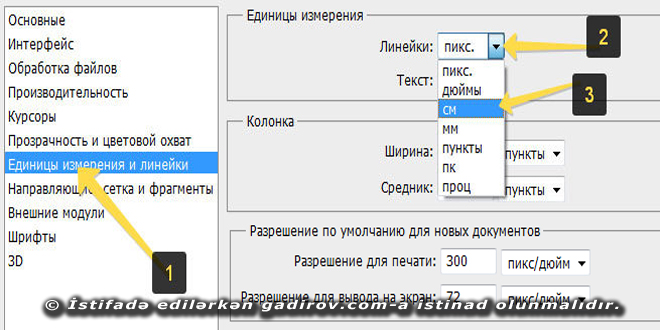
Açılan siyahıdan tələb olunan ölçü vahidini seçin. Photoshop artıq bu vahidi susmaya görə istifadə edəcəkdir.
Adobe Photoshop-İstiqamətləndiricilər
Artıq xətkeş göründüyü üçün istiqamətləndiricilər yarada bilərsiniz. İstiqamətləndirici dedikdə Photoshop sənədinizdə tərtibat yaratmağa kömək edən mavi şaquli və üfüqi xətlərdir.

Qeyd etmək istəyirəm ki, köməkçi elementlər faylın yadda saxlanılması zamanı görsənməyəcək. Əgər biz faylı PSD formatında yadda saxlasaq o zaman aktiv olacaqdır.
Photoshop-da istiqamətləndiricilər necə yaradılır?
Əvvəlcə istiqamətləndiricinin ekranda açıq olduğundan əmin olmalısınız. Bunu etmək üçün Görünüş-Köməkçi elementlər (Просмотр—Вспомогательные элементы) menyusunda seçim işarəsi olduğundan əmin olmalıyıq. Həm də xətkeş proqramda aktiv olmalıdır. İstiqamətləndiricilərin yaradılması üçün iki üsul vardır.
İxtiyari istiqamətləndiricinin yaradılması
Bu üsul tez bir zamanda xətt yaratmağınız və ixtiyari bir yerə yerləşdirməyimiz lazım olduqda uyğun gəlir.

Bunu etmək üçün xətkeşin üzərində bir dəfə klik edin.
- üfüqi bir xətt üçün — yuxarı xətkeşə;
- şaquli xətt üçün sol xətkeşə vurmaq lazımdır.
Sonra siçan sol düyməsini xətkeş üzərində sıxın və buraxmadan sənədə tərəfə çəkin. Bu zaman siçanın hərəkəti ilə birlikdə sənəd üzərində qara xətt görünəcəkdir. Siçanın sol düyməsini buraxdıqda istiqamətləndirici mavi rəngə boyanacaqdır. Gördüyünüz kimi xətkeş şkalası üzərində istqamətləndicini hərəkət etdirdikcə məsafəni hesablamaq və istiqamətləndiricini düzgün yerə yerləşdirmək elədə çətin olmayacaqdır.
Göstəriş əsasında istiqamətləndiricinin yaradılması
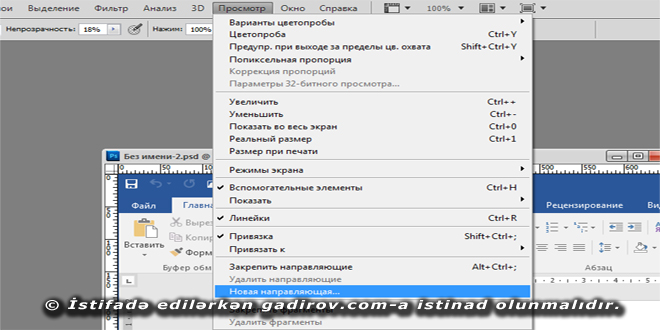
Bunun üçün Görünüş — Yeni istiqamətləndirici (Просмотр — Новая направляющая) əmri seçilir. Açılan dialoq pəncərəsində vəziyyət sahəsində 100 piksel seçsək o zaman xətkeşin bölgüsündə 100 piksel üzrə şaquli istiqamətdə istiqamətləndirici yerləşdiriləcəkdir.
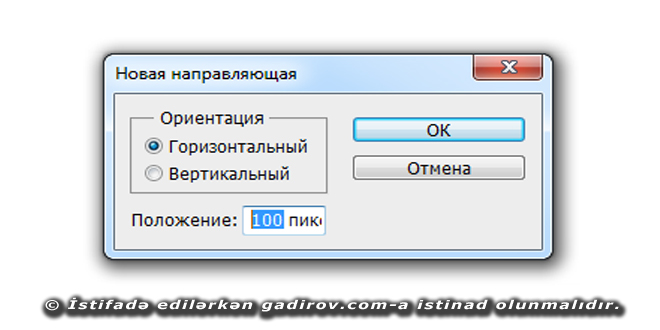
İstiqamətləndiricinin yerini necə dəyişdirmək olar?
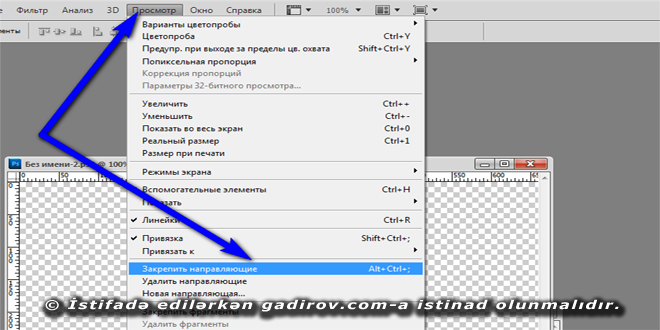
Bunun üçün Alətlər qutusunda olan Move Tool alətini götürün. İstiqamətləndiriciyə doğru yaxınlaşdırın. Bu zaman kursor göstəricisi dəyişəcək. Sonra isə siçanın sol düyməsini sıxaraq onu buraxmadan istədiyiniz tərəfə çəkə bilərsiniz. İstiqamətləndiricini ekranda bərkitmək üçün Görünüş-İstiqamətləndiricini bərkitmək (Просмотр — Закрепить направляющие) menyu sətrini seçmək lazımdır.
İstiqamətləndirici necə silmək olar?
Bunun üçün Görünüş-İstiqamətləndiricini silmək (Просмотр — Удалить направляющие) sətrini seçmək lazımdır.
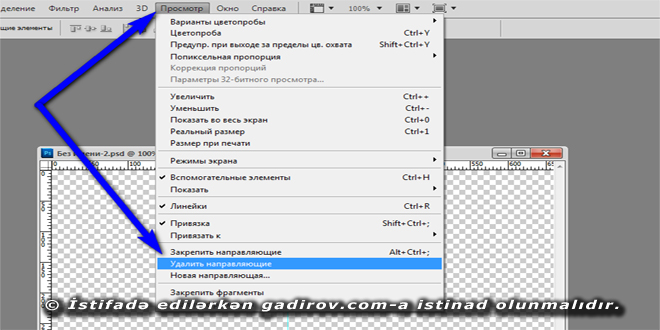
İstiqamətləndirici necə deaktiv etmək olar?
Bunun üçün Görünüş-Köməkçi elementlər (Просмотр — Вспомогательные элементы) sətrini seçmək lazımdır. Klaviatura ilə bunu etmək istədikdə CTRL düyməsi sıxılı vəziyyətdə H hərfi vurulmalıdır.
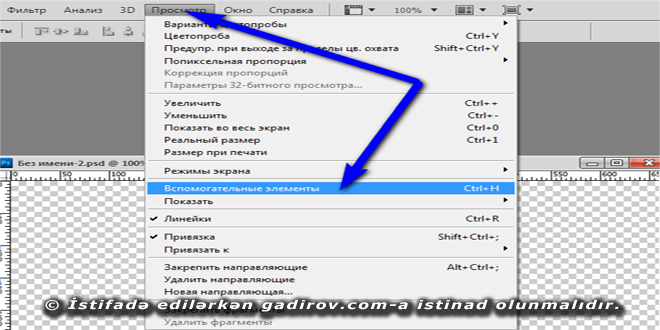
Photoshopda-toru (damanı) necə yaratmaq olar?
Bir damalı dəftərin necə göründüyünü bilirsiniz. Eyni şəbəkəni Photoshop-da sənədin üzərinə yerləşdirmək mümkündür. Bunu etmək üçün əmri işə salın:
Baxış — Göstər – Tor (Просмотр—Показать—Сетку)
Torun ayarlarının tənzimlənməsi üçün Редактирование — Установки — Направляющие, сетка и фрагменты əmrindən istifadə olunur.
Əsas xanaların nə qədər geniş olacağını və neçə əlavə daxili bölmədən ibarət olacağını təyin edə bilərik. Məsələn, əsas xanam hər birisi 2 santimetrdir və əlavə olaraq 4 kiçik xanaya bölünür. Beləliklə, hər kiçik xananı uzunluğu 0,5 santimetrdir.
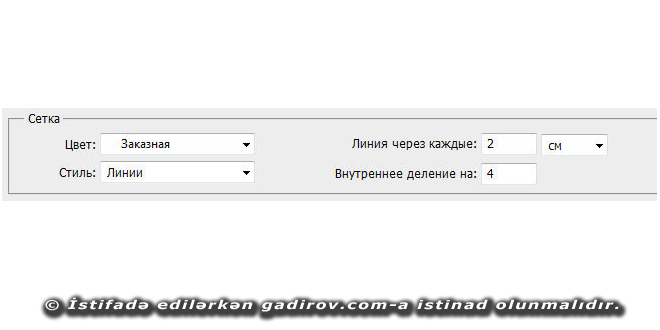
Bu cür bölgü mətn kimi bir çox fərqli elementi hazırlamaq lazım olduqda faydalıdır.
© İstifadə edilərkən gadirov.com-a istinad olunmalıdır
 videodərs Sənin inkişafında maraqlı şəxs sənin özünsən…
videodərs Sənin inkişafında maraqlı şəxs sənin özünsən…


